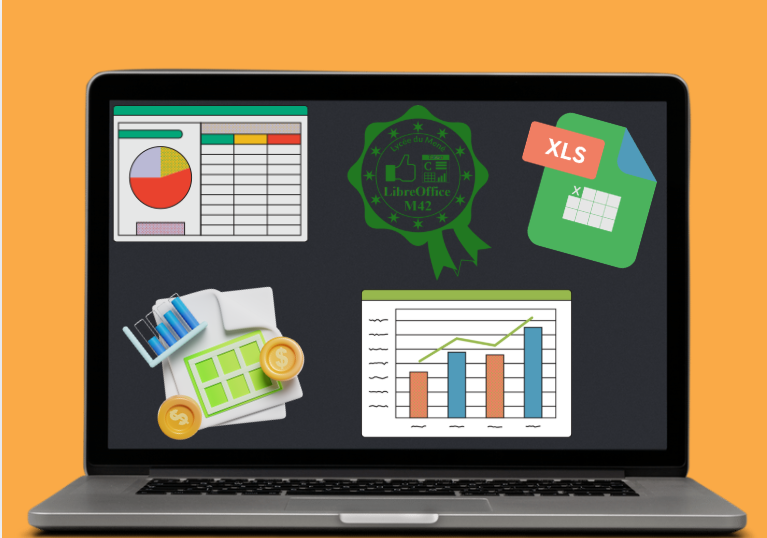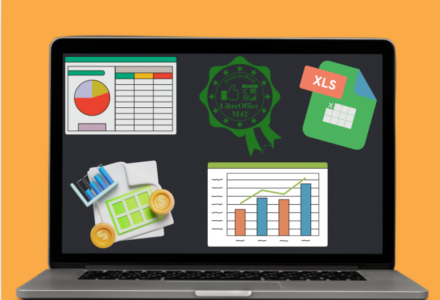Sur le deuxième semestre en informatique, nous avons étudié les tableurs.
Le deuxième semestre en informatique consistait à utiliser le tableur grâce à LibreOffice Excel. Grâce à de nombreux TD et TP, nous avons pris beaucoup de fonctionnalité de Excel. Et plusieurs fonctionnalités de Excel comme la fonction Si, SIENS, les filtres…
Voici des tutos fait le professeur d’informatique pou utiliser LibreOffice, Excel, regarder les vidéos. Et voici un memento que vous pouvez utiliser ici.
Par exemple, les deux premiers TD, consistait à utiliser la fonction SI et la fonction ET/OU.
Vidéos du premier TD, voici le PDF et la feuille de tableur pour l’exercice ainsi que les corrections.
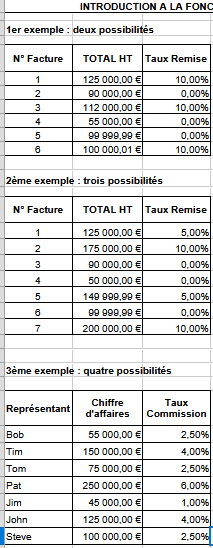
Premier exercice
Le premier d’introduction exercice consistait de calculer une remise avec une condition que si le montant est supérieur à 3000€ il y aura une remise de 10%.
Je savais déjà utiliser la fonction SI, car dans mes cours en second et de premier, je l’ai beaucoup utilisé en tableur.
Les difficultés que j’ai rencontrées sont la réutilisation de la fonction SI, car je ne l’avais pas fait depuis 2 ans.
Les 3 exemples servaient à utiliser la fonction SI dans des exemples facile pour apprendre à l’utiliser dans toutes situations et de changer le signe (</>) dans les fonctions.
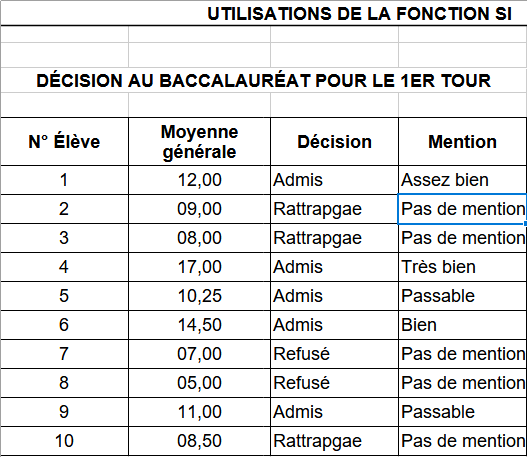
Deuxième exercice
Le deuxième exercice consistait à remplir les cases « Décision » et « Mention » à l’aide de la fonction SI et sans aide de vidéos, car il n’y en a pas.
Avec l’aide de consignes comme si la moyenne est inférieur à 8 alors refuser, si la moyenne et comprise entre 8 et 10 alors rattrapage et si la moyenne est supérieure ou égale à 10 alors admis.
J’ai rencontré comme difficultés le fait de ne pas avoir mis de guillemets pour les mots, la formule ne comprends donc pas ce que nous voulions. J’ai demandé de l’aide sur internet. J’ai aussi rencontré comme difficultés de mettre plusieurs SI dans une formule. Je me suis souvenue que c’était dans la dernière case que nous rajoutions des SI.
J’ai donc réessayé avec des guillemets avant et après les mots, cela a marché.
J’ai du fait
La formule : =SI(B8>=16; »Très bien »;SI(B8>=14; »Bien »;SI(B8>=12; »Assez bien »;SI(B8>=10; »Passable »; »Pas de mention »))))
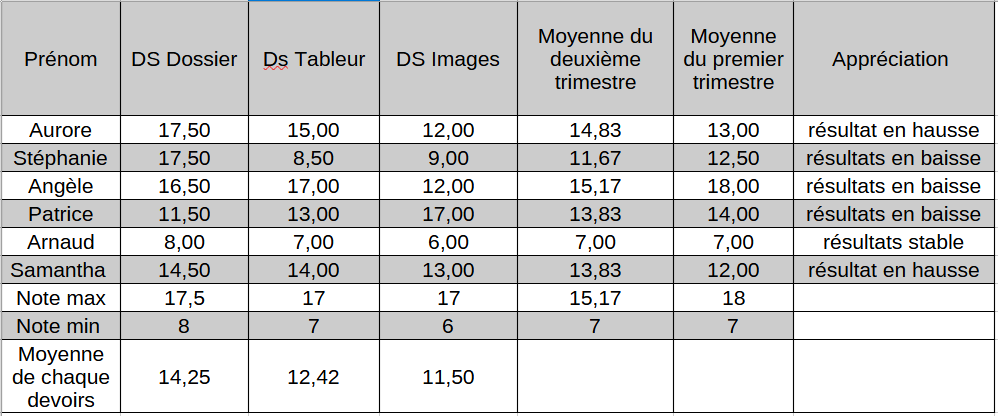
Troisième exercice
Le troisième exercice consistait, de nous même, à refaire tout le tableau avec les cases de départ qui sont « Prénom », « DS dossier », « DS tableur », « DS images » et « Moyenne du premier semestre » nous devions rajouter les cases « moyenne du deuxième semestre » et « les appréciations ».
Nous devions :
De calculer la moyenne de chaque devoir
• de trouver la note maximum et minimum à chacun des 3 devoirs
• de calculer la moyenne des étudiants au deuxième trimestre
• de rédiger l’appréciation du deuxième trimestre des étudiants :
◦ Si la moyenne du deuxième trimestre est supérieure à celle du premier
trimestre, l’appréciation est « résultats en hausse » ;
◦ Si les deux moyennes sont égales, l’appréciation est « résultats stables »
◦ Si la moyenne du deuxième trimestre est inférieure à celle du premier trimestre, l’appréciation est « résultats en baisse »
Les difficultés que j’ai rencontrées, c’était de ne pas se tromper de signe dans les apprécions, ce que j’ai fait, quand j’ai étiré sur toutes les notes, je me suis aperçu que j’avais inversé les signes. Pour faire les moyennes et trouver la note max et la note min, je n’avais pas oublié comment faire, donc c’est allé vite.
Pour le deuxième TD, il fallait également suivre la vidéo pour s’aider à faire les exercices. Regarder la vidéo.
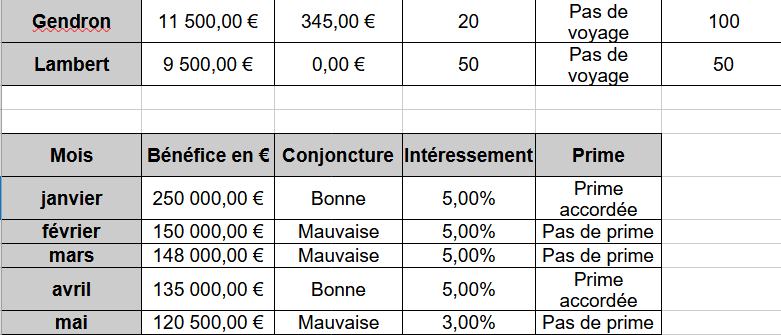
Premier exercice
Le premier exercice consistait à calculer une prime qui correspond à 3% du chiffre d’affaires est accordée si le CA est supérieur ou égal à 11 000 €.
Je n’avais pas de difficultés pour faire cet exercice, car il suffisait juste d’utiliser la fonction SI toute simple.
Ensuite, nous devions, à l’aide de la fonction SI ET, un voyage est offert au commercial SI il a obtenu la prime ET si son ancienneté est
supérieure à 40 mois.
L’exercice n’était pas difficile, car je me suis aidé de vidéo et la fonction n’est pas compliquée à comprendre.
Ensuite, de calculer l’obtention d’un bon d’achat de 100 € SI, il a obtenu la prime OU si son ancienneté est supérieure à 50 mois, sinon 50€.
Au départ, je n’avais pas bien compris la fonction SI et Ou donc j’ai regardé 2 fois la vidéo pour mieux comprendre.
Car ensuite, nous devions faire un exercice sans l’aide de la vidéo pour savoir si nous avions bien compris les deux fonctions. L’exercice consistait : « Un intéressement de 5% est accordé si les bénéfices dépassent 145 000 ou si la conjoncture est bonne. Sinon l’intéressement est de 3%. » et « Une prime est accordée si le bénéfice est supérieur ou égal à 145 000 € et si la conjoncture est bonne. »
L’exercice n’était pas difficile à réaliser, juste faire attention au signe dans la formule.
J’avais déjà appris la fonction SI ET OU au lycée, mais je ne savais vraiment plus comment les utiliser, je me suis donc bien aidé des vidéos pour réaliser les travaux. J’ai appris à réutiliser la fonction SI ET OU.

Deuxième exercice
Le deuxième exercice consistait :
« Dans une nouvelle feuille de calculs, proposé à l’entreprise un outil capable :
• de calculer le taux de remise pour chaque facture : les grossistes bénéficient
d’un taux de 5% à condition que le montant hors taxes dépasse 10 000 €.
Les autres types de clients n’ont pas de remise.
• de calculer le montant de la remise pour chaque facture
• de calculer le net hors taxes pour chaque facture : montant HT – remise
• de calculer le nombre de points de fidélité pour chaque facture :
◦ les grossistes gagnent 100 points à chaque achat.
◦ les détaillants gagnent 70 points à chaque achat.
◦ Les particuliers gagnent 50 points à chaque achat. »
Avec comme cellule de départ « Nom du client », « Type de client » et « Montant hors taxe de la facture ».
La première chose à faire était un simple calcul de gestion, ensuite d’utiliser la fonction SI toute simple. Puis encore des calculs de gestion et pour finir de calculer le nombre de points que chaque type de client doit avoir. Il fallait utiliser une fonction SI simple mais avec plusieurs SI dans la fonction.
Je n’ai pas rencontré de diffiltées pour faire cette exercice.
J’ai appris à savoir quelle fonction SI je devais utiliser dans cet exercice.
Pour le troisième TD, il fallait également suivre la vidéo pour s’aider à faire les exercices. 1 exercice pour une vidéo.

Premier exercice
Le premier exercice consistait à utiliser la fonction filtre d’excel. Nous avons utilisé « Données> trier« , « Données> auto filtre » (pour ce filtre, nous pouvons choisir sur quel critère nous voulons faire le filtre, par exemple en gardant que les villes de Benodet et Brest) ensuite le filtre « Données > Plus de filtres > Filtre Standard » qui, je trouve est simple et le mieux pour filtrer car nous pouvons mettre sur une autre page les cellules que nous voulions grâce au filtre sur une autre feuille pour mieux voir nos cellules filtrer.
Nous avons aussi appris de ce premier exercice à grouper des lignes ou des colonnes grâce a l’outil « Données > Plan et groupe > Grouper« .
Nous avons aussi appris à fixer les volets avec l’outil « Affichage > Fixer des cellules > Fixer lignes et colonnes » (Il suffit de sélectionner une cellule du tableau. Les colonnes à gauche de cette cellule et les lignes au dessus seront fixées et resteront toujours à l’écran.)
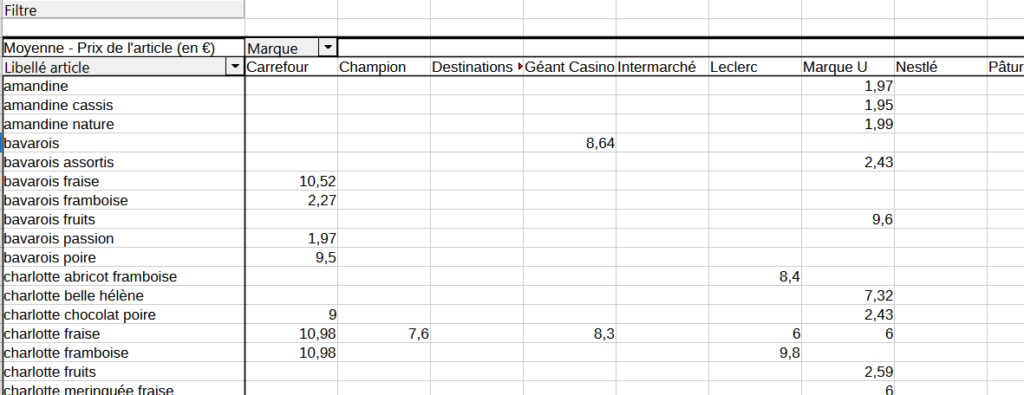
Deuxième exercice
Le deuxième exercice consistait à construire un tableau croisé / une table dynamique. Il faut d’abord se positionner dans le tableau. Puis lancer le menu « Données > Table dynamique > Insérer ou éditer« . Ce que j’ai trouvé difficile dans cet exercice c’est la mise en page du tableau, il faut remplir la colonne « filtre« , « champ de données« , « champ de ligne » et « champ de colonne« .
La vidéo m’a aidé dans la compréhension de ce filtre mais j’étais perdu et je ne comprenais pas vraiment ce qu’il fallait faire. J’ai quand même fait l’exercice sans trop comprendre et je suis passé au suivant.
J’ai appris grâce a cet exercice de construire un tableau dynamique avec les données que nous voulions.
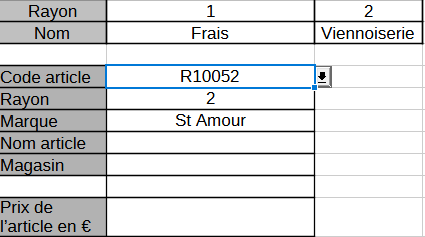
Troisième exercice
Le troisième exercice consistait à faire une liste déroulante. Il fallait dans un premier temps, cliquer dans la cellule code article
J’ai appris à créer une liste déroulante avec les fonctionnalités de Excel.
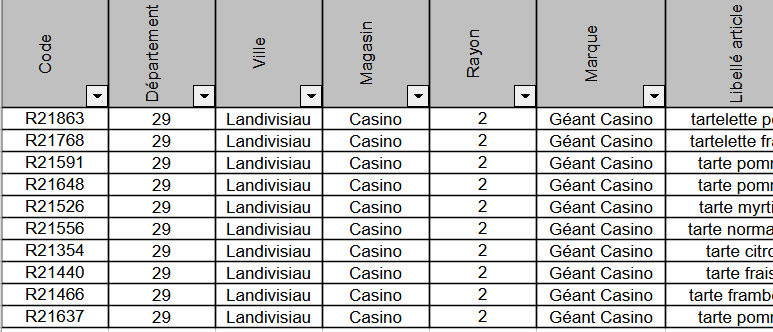
Quatrième exercice
Le quatrième exercice consistait à utiliser l’auto filtre. Cette fonctionnalité n’est pas dur à utiliser. C’est la façon la plus simple pour tirer mais il faut faire attention l’auto filtre ne trie qu’une colonne est pas le reste du tableau.
J’avais déjà utilisé cet outil durant mon année de lycée, et je me suis souvenue de comment l’utiliser.
Passons au TD Odoo, il fallait également suivre la vidéo pour s’aider à faire les exercices.
Voici des photos prises de la vidéos Youtube du professeur car notre exercice a était enlever de Odoo, pour ne pas, que, pendant le CCF nous trichons.
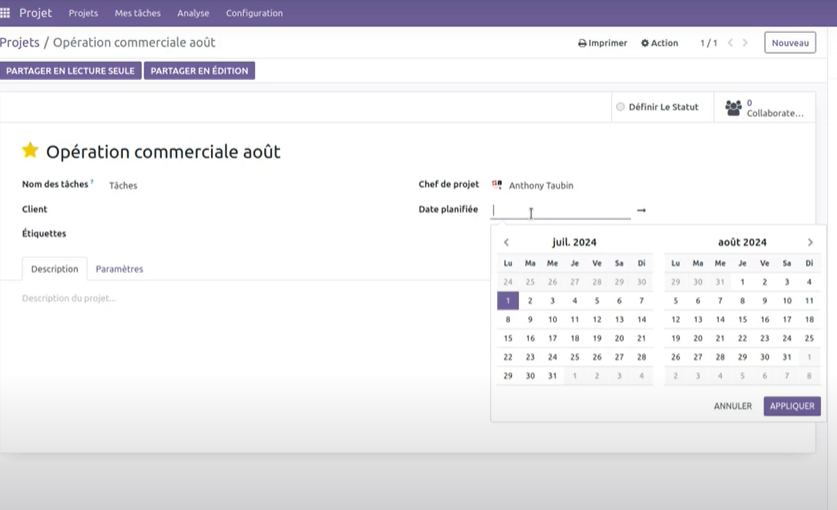
Première étape
Aller dans Projet>nouveau> donner un nom au projet >valider.
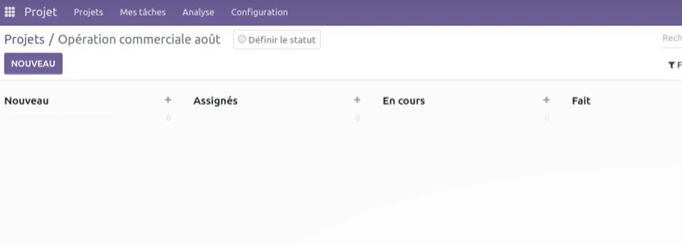
Deuxième étape
Créer les étapes ( Nouveautés, Assignés, en cours et Fait).
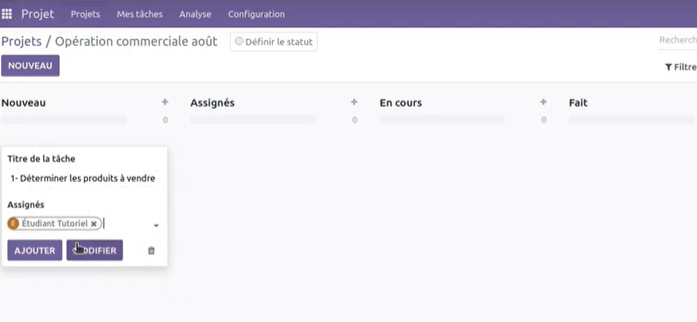
Troisième étape
Créer une nouvelle tâche et y mettre les informations importantes (titre de la tâche, assignée à qui ?)
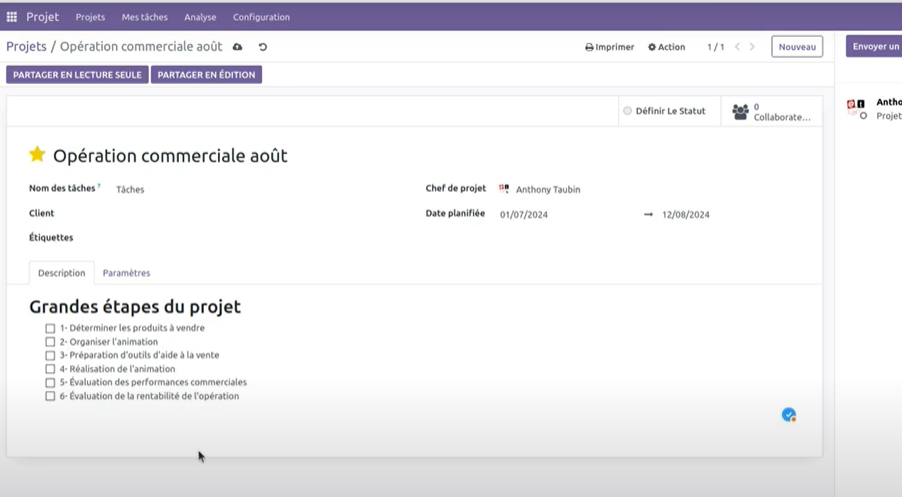
Quatrième étape
Modification plus approfondie de la tâche, c’est-à-dire, donner une date (ex: du 5 mai au 10 mai), cela permet, à la personne à qui nous avons assigné la tâche, de savoir le délai qu’elle a pour le faire.
De donner des informations plus précises sur la tâche ou comment les réaliser.
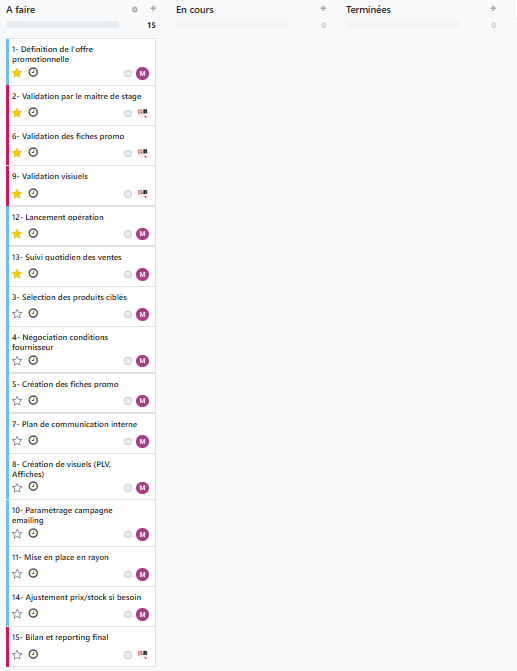
Cinquième étape
Faire la même étape (la quatrième) pour les autres tâches.
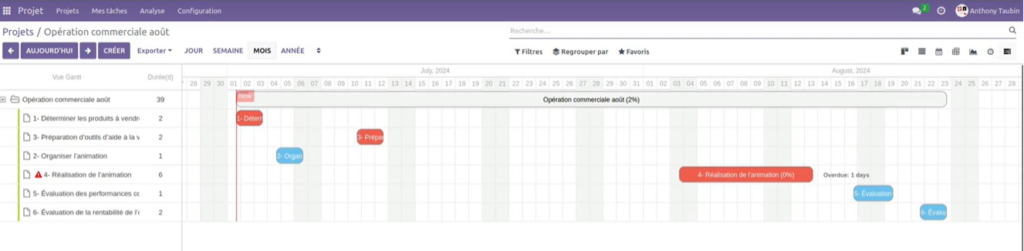
Dernière étape
La vu Gantt permet de voir en un seul visuel toutes les tâches avec les dates à la quelle elles sont lieu.
Maintenant le quatrième TD, il fallait également suivre la vidéo pour s’aider à faire les exercices.
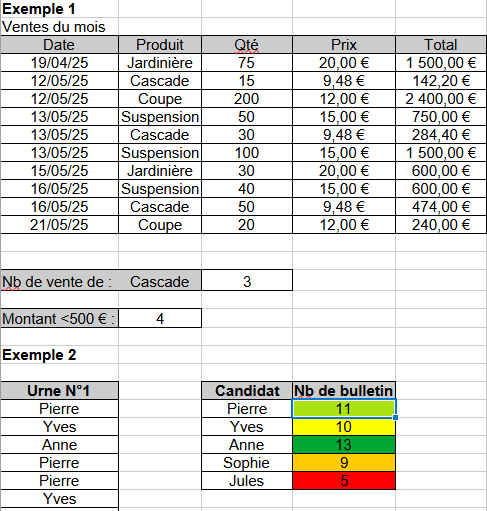
Premier exercice
Le premier exercice consistait, dans un premier temps à trouver de nous même, une formule qui permet de compter le nombre de cascades dans la colonne Produit. J’ai cherché sur google, sur excel dans aide, mais je n’arrivais pas à trouver la bonne formule car j’en ai essayer aux moins trois.
Après d’autre recherche, je n’arrivais toujours pas à trouver, j’ai demandé de l’aide au prof qui m’a dit que je devais compter le nombre de produit, j’ai effectué une recherche sur google en demandant de me trouver une formule qui permet de compte sur Excel est m’en à donner une, la fonction NB.
J’ai essayé d’utiliser la formule à l’aide d’une vidéo qui n’est pas du prof sur Youtube. Et j’ai réussi à faire l’exercice. J’ai reproduit la même chose pour la case » Montant <500 €« . La formule ne marchait au départ, c’était parce que je n’avais pas mis les guillemets pour le « <500€ ».
J’ai donc reproduit la même chose pour l’exemple 2.
Ce que j’ai appris dans ces deux exemples c’est utiliser la fonction NB et la gestion d’une plage de données (la nommé).
Le deuxième exercice consistait également d’utiliser la fonction formatage conditionnel, « format>formatage conditionnel« .
Nous avons vu les différentes formes de formatage comme la barre de données (il va mettre des barres de données, plus la barre est grande, plus le chiffre est grand),
- l’échelle de couleur ( choisir la couleur pour le chiffre min ex : rouge, au centre, ex : jaune et le chiffre max ex : vert, il ferait une mosaïque de couleur entre les couleur par exemple entre le rouge et le jaune la couleur sera orange),
- Un jeu d’icones (ex d’icône : barre de wifi, ensuite c’est à nous de paramétrer quand il y est < ou égal à 5 il y aura 2 barres est pareil pour les 2 autres icônes)
- Et la dernière : condition (on peut mettre en avant la cellule qui contient un max de votes, préparer un style pour la cellule).
La fonction de formatage avec la dernière fonction car elle ne marche pas toujours, ce qui était mon cas, je n’ai donc pas pu voir ce que ça faisait.
Ce que j’ai appris et que je ne savais pas c’est l’utilisation de la fonction formatage conditionnel, c’est une fonction très utilise quand nous avons un grand tableau et que nous voulions voir par exemple quelles classes à la meilleure moyenne et la pire et autre encore.
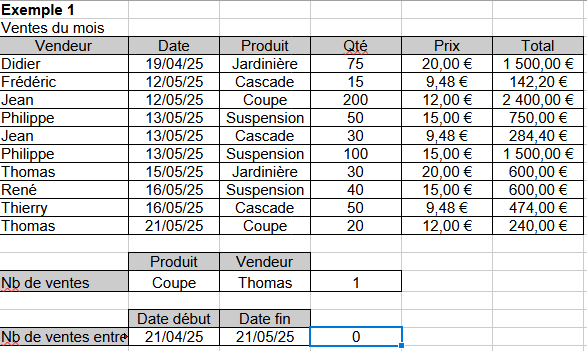
Deuxième exercice
Le deuxième exercice consistait à utiliser la fonction : NB.SI.ENS. qui permet de compter le nombre de cellule qu’il y a dans une case en fonction de plusieurs conditions.
Ce qui est difficile dans cette formule c’est de comprendre comme elle marche au départ, ensuite c’est plus facile.
Dans l’exercice il faut compter combien de coupe à vendu Thomas
La plage 1 correspond a la page produit
Critère 1 : sélectionner la cellule avec marquer Coupe
Plage 2 : plage vendeur
Critère 2 : sélectionner la case Thomas.
Ce qui nous donne bien 1.
Ensuite un deuxième exemple avec des dates, il ne faut pas oublier les guillemets et le signe </> dans le critère.
Ce que j’ai appris dans cet exercice c’est d’utiliser la fonction NB.SI.ENS même si après plusieurs essaie, elle n’est pas difficile à refaire seul.
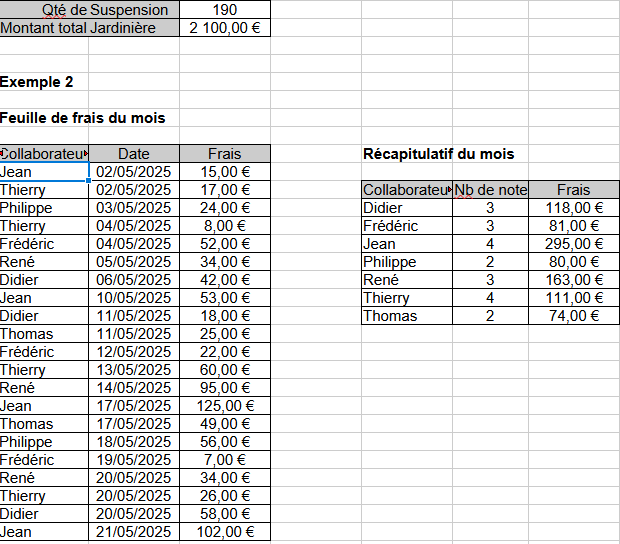
Troisième exercice
Le troisième exercice consistait à utiliser les fonctions conditionnel.
Dans un premier temps, nous devions à l’aide de la vidéo si besoin, compter le nombre de suspensions donc plage : plage des produits et critère : la cellule Qté de suspensions.
Puis nous avons fait pareil pour le montant des jardinières mais avec une condition, additionner le montant des jardinière, donc on a utilisé la fonction SOMME.SI. La plage : plage produit, critère : suspension et la plage de somme : total.
Nous devions faire un autre exercice pour voir si nous savons le faire sans l’aide de la vidéo en prenant bien en compte les critères demandé.
Cette fonction est un peu difficile au départ car il ne faut pas se tromper de colonne pour la plage de somme même pour le critère.
J’ai appris grâce à la vidéo et aux exercices fait la fonction SOMME.SI et SOMME.SI.ENS
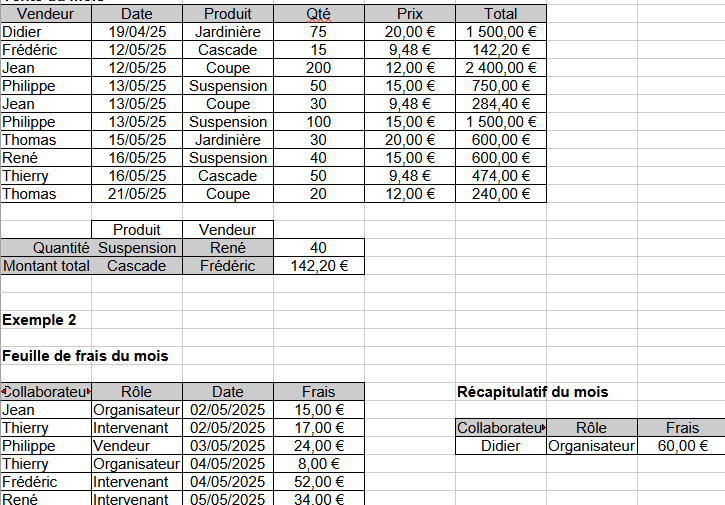
Quatrième exercice
Le quatrième exercice consistait à mieux utiliser la fonction SOMME.SI.ENS, comme le dernier exercice.
Nous devions soit avec l’aide de la vidéo ou non de faire les exercices.
J’ai fait le premier exemple sans l’aide de la vidéo, car c’était comme l’exercice d’avant.
En revanche, pour le deuxième exemple, je me suis aidé de la vidéo. Même si ce n’étaient pas les mêmes chiffres, cela me donner une idée des critères car il y en avait plus et je me suis perdu.
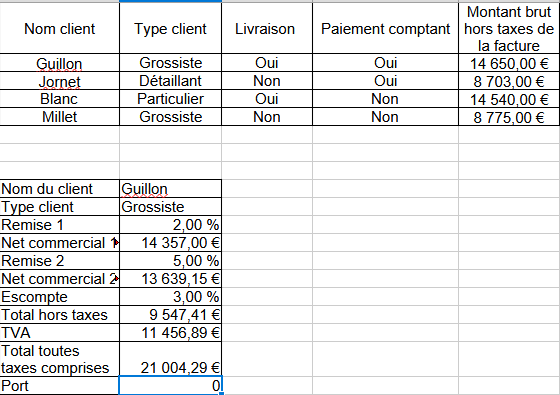
Cinquième exercice
Le cinquième exercice consistait à, dans une nouvelle feuille de calculs, proposé à l’entreprise un outil capable :
• de créer une facture personnalisée pour chacun des clients du tableau
• de calculer la facture de chaque client à partir des données du tableau
◦Remise 1 : 2% de remise si le client est un grossiste
◦Net commercial 1 : Montant HT – Remise 1
◦Remise 2 : 5% de remise sur le montant HT pour les grossistes si le net commercial 1 est supérieur à 10 000€.
◦Net commercial 2 : Net commercial 1 – Remise 2
◦ Escompte : Si le paiement s’effectue comptant on fait 2% d’escompte sur le net commercial 2 pour les détaillants et 3% pour les grossistes.
◦Total Hors Taxes : Net commercial 2 – Escompte
◦TVA : Total Hors Taxes x 20 %
◦Total Toutes Taxes Comprises : Total Hors Taxes + TVA
◦Port : Ils s’élèvent à 50 €. Ils ne sont cependant pas facturés dans l’un ou l’autre des deux cas suivants :
▪ Si la commande n’est pas livrée.
▪ Si le total Toutes Taxes Comprises est supérieur à 15 000 €
J’ai su mettre en pratique les formules demander sans l’aide des vidéos. J’ai retenue comment et dans quelle situation utiliser ses fonctions.
Pour le cinquième TD, il fallait de plus suivre la vidéo pour s’aider à faire les exercices.
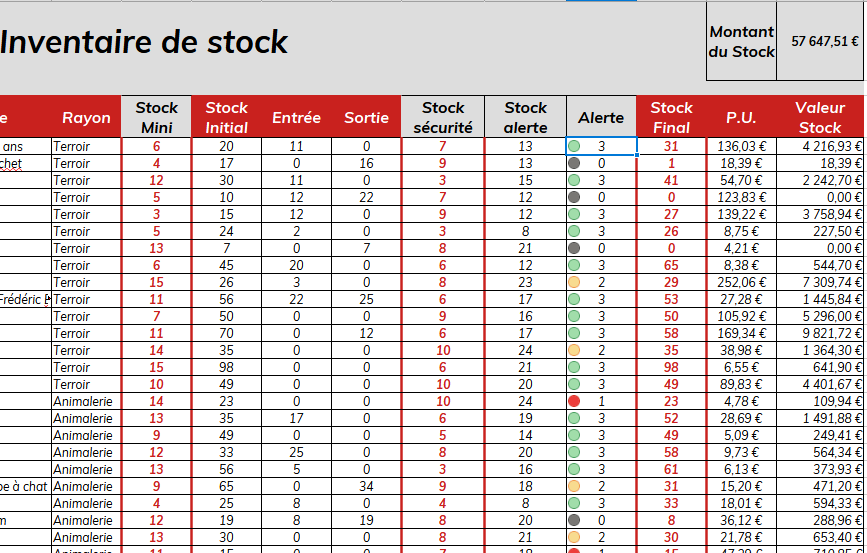
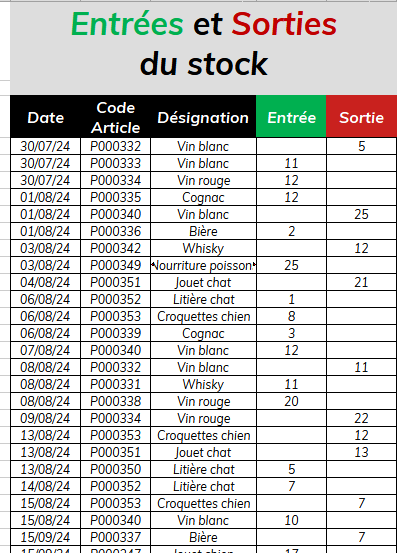
L’exercice : Dans le tableau des entrées et sorties de stock sont saisies des dates, des codes d’article et des chiffres d’entrée et de sortie. Vous êtes chargés d’améliorer ce tableau.
1. Dans la colonne R, mettre en place un système de liste déroulante permettant de choisir le code de l’article. Tous les codes articles sont disponibles dans la colonne A.
La première chose à faire n’était pas difficiles, il fallait juste faire une liste déroulante.
2. Dans la colonne S, vous devez mettre en place une formule permettant de retrouver la désignation de l’article à partir de son code.
Pour le deuxième, la vidéo m’a beaucoup aider car je ne savais pas du tout comme utiliser cette fonction, je ne savais même pas qu’elle existait.
La formue =RECHERCHEV(R4;Articles;2;0), le 2 correspond à la deuxième colonne et le 0 correspond à la colonne n’est pas trier.
3. Dans la colonne K, mettre en place une formule qui calcule le stock d’alerte correspondant au premier article du tableau. (Stock d’alerte = Stock minimum + Stock de sécurité)
4. Dans la colonne H, mettre en place une formule qui calcule la somme des entrées correspondant au premier article du tableau. =SOMME.SI($R$4:$R$200;A4;$T$4:$T$200)
5. Dans la colonne I, mettre en place une formule qui calcule la somme des sorties correspondant au premier article du tableau. =SOMME.SI($R$4:$R$200;A4;$U$4:$U$200)
6. Dans la colonne M, mettre en place une formule qui calcule le stock final correspondant au premier article du tableau.
=G4+H4-I4 (stock initial + entrée – sortit).
7. Dans la colonne O, mettre en place une formule qui calcule la valeur du stock correspondant au premier article du tableau.
=M4*N4 (stock final x Prix unitaire)
8. Dans la cellule O1, mettre en place une formule qui calcule le montant total du stock correspondant à tous les articles du tableau. =SOMME(O4:O51)
9. Dans la colonne L, afficher le niveau d’alerte (0 : Le stock final est inférieur ou égal au stock minimum, 1 : Le stock final est inférieur ou égal au stock d’alerte, 2 : Le stock final est inférieur ou égal à deux fois stock d’alerte, 3 : Le stock final est supérieur à deux fois le stock d’alerte)
10. Mettre en place un système de feu à quatre couleurs permettant de surveiller le stock d’alerte (0 = Noire, 1 = rouge, 2 = jaune, 3 = vert).
Cet exercice permettait de mettre en application nos formules de gestion, vu en amont. Nous avons aussi utilisé des fonctions vu en informatique comme SOMME, ou encore le formatage conditionnel avec les feux de couleur. Il a permis de combiner la gestion et l’informatique. (Utiliser Excel pour facilité la vie en entreprise).
C’était aussi un exercice pour nous préparer au CCF de Mai.
TD Odoo : ERP
Vidéo explicative de l’ERP.
Je ne peux pas prendre de photos de mon exercice, je vous invite donc à aller regarder les vidéos pour les faire. Pour pouvoir créer et paramétrer un projet.
Évaluation :

Voici le PDF de l’évaluation (la mienne) ainsi que la Feuille de tableur vierge et la correction.
Pour le sixième TD, il fallait également suivre la vidéo pour s’aider à faire les exercices.
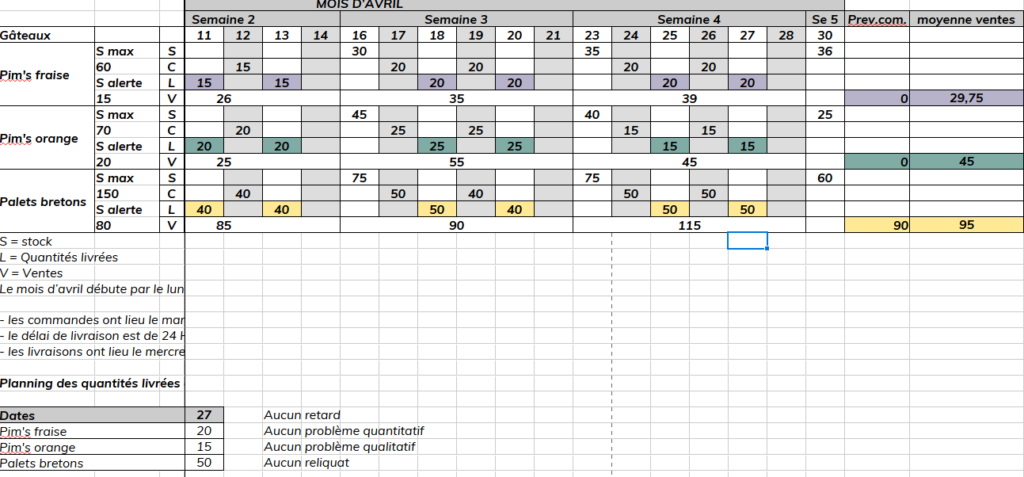
Premier exercice
Le premier exercice consistait dans un premier temps de compléter le cadencier a l’aide de formule pour pouvoir calculer le stock pour la semaine suivante (calcul : stock initiale + livraison – ventes = stock de la semaine suivante).
Ensuite nous devions, calculer les ventes de la semaine 1 (additionner toutes les ventes de la semaine) et de calculer les ventes moyennes des 4 premières semaines (calcul : total de ventes de la semaine / 4).
Puis, dans la cellule AC7, on veut mettre en place un système automatique pour déterminer la quantité à commander en semaine 5, construire une formule capable de réaliser ce travail (formule : =SI(AB4<=B7;B5-AB4;0).
L’exercice n’était pas difficile car il fallait juste appliquer les formules de gestion déjà vu auparavant. J’ai appris pendant cet exercice à utiliser les formules de gestion dans un tableur Excel.
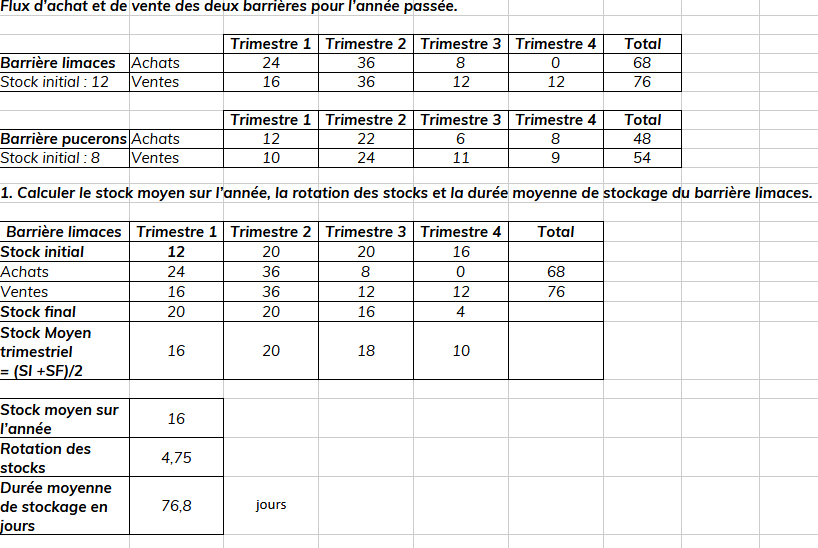
Deuxième exercice
Le deuxième exercice consistait à calculer les indicateurs de gestion de stock pour des produits de barrière à limaces.
Nous avons le droit de regarder la vidéo pour s’aider. J’ai utiliser la vidéo car j’ai aeu beaucoup de difficulté à faire cet exercice, de plus, je connais mes formule de gestion par cœur, mais ce n’était pas présenter de la même manière que dans le cours, donc j’ai utiliser la vidéo aussi pour faire le deuxième exemple ou il fallait faire la même chose. Sur Excel c’est vraiment différent des cours.
Voici ce que nous avons calculer ainsi que les calculs.
- calculer le stock final du trimestre 1 (= stock initial + achat – vente)
- calculer le stock initial du trimestre 2 (= stock final du trimestre 1)
- calculer le stock moyen trimestriel du trimestre 1 (=(B14+B17)/2)
- calculer le stock moyen sur l’année (=MOYENNE(B18:E18))
- calculer la rotation des stock (= total des ventes/stock moyen)
- calculer la durée moyenne de stockage en jour. (=365/la rotation des stock).
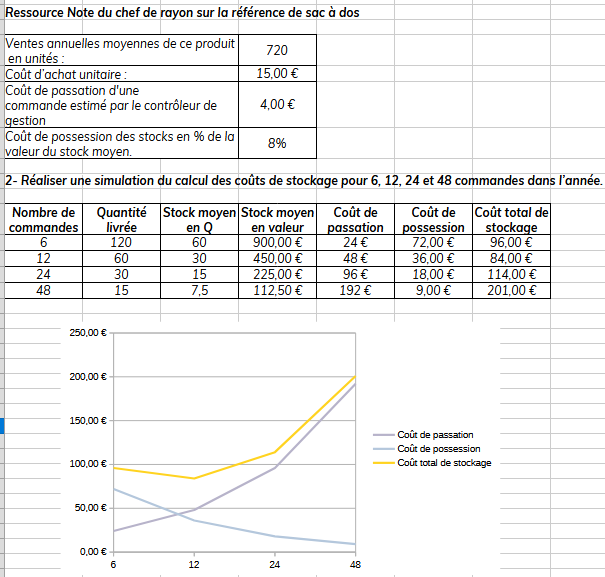
Troisième exercice
Le troisième exercice consistait à calculer le coût de passation, le coût de possesion et le coût total de stokage.
Voici les données pour faire l’exercice :
Ventes annuelles moyennes de ce produit : 720 unités.
- Coût d’achat unitaire : 15 €.
- Coût de passation d’une commande : estimé par le contrôleur de gestion à 4 €.
- Coût de possession des stocks : représente 8 % de la valeur du stock moyen.
- On considère que le stock initial correspond à la quantité à livrer et que le stock final est
égal à 0. - Réaliser une simulation du calcul des coûts de stockage pour 6, 12, 24 et 48 commandes dans l’année.
- calculer la quantité livrée à chaque livraison. (720/le nombre de commande)
- calculer le stock moyen en quantité. (Qté livré/2)
- calculer le stock moyen en valeur. (Stock moyen x le coût unitaire)
- calculer le coût de passation des commandes.(4€ x le nombre de commande)
- calculer le coût de possession. (8% x nombre de commande)
- calculer le coût total de stockage. (coût de passation + coût de stockage).
A l’aide de ces calculs, nois devions fabriqué un graphique (Insértion>Graphique)
Je n’ai pas rencontré de difficultées particuliaires car depuis le début ce ne sont que des fomrules de gestion remis sur un tableur. J’ai appris à calculer tous ses indicateurs sur Excel.
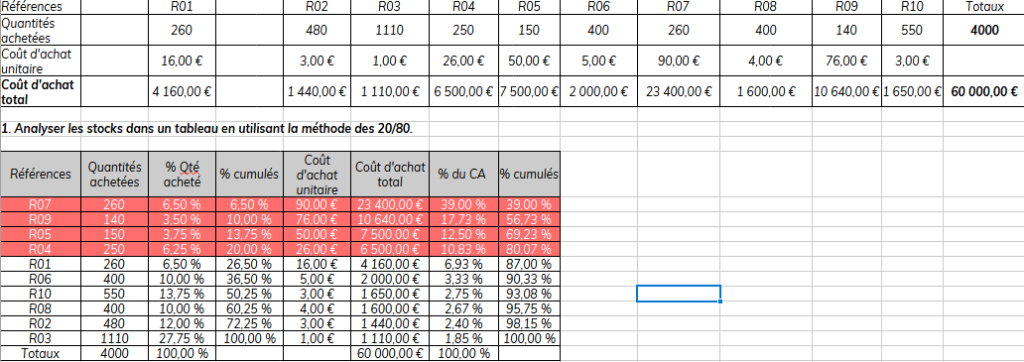
Quatrième exercice
Le quatrième exercice consistait à analyser les stocks dans un tableau en utilisant la méthode des 20/80 (pareto).
Je n’ai pas regarder la vidéo pour faire l’exercice.
- Classer les références dans l’ordre décroissant du coût d’achat total
- Calculer le % du coût d’achat total (ex 1er produit : Coût d’achat total/ Montant total des coût d’achat) et mis en pourcentage, faire glisser la formule.
- Calculer le % cumulé du coût d’achat (Coût d’achat (%) du 1er produit + le coût d’achat (%) du deuxième produit) donne le cumule des deux premier produit.
- Calculer le % du nombre de références (quantités). Même calcul que pour le n°2
- Calculer le % cumulé du nombre de références. Même calcul que pour le n°3
- Mettre en évidence la méthode des 20/80.
Dans cet exercice là, le 20/80 tomber tout pile sur 20% et 80%, donc la juste à mettre en valeur les cellules qui sont au dessus des 20% et 80% snas oublier de mettre cette case aussi en valeur.
Je n’ai pas rencontrées de difficltés dans cet exercice, je savais déjà mettre des cellules dans l’odre croissant avec la donnée (CA), de calculer des pourcentages sur tableur, la seule formule de nouvel sur tableur c’est les cumulés, qui n’a pas était dur à mettre comme formule.
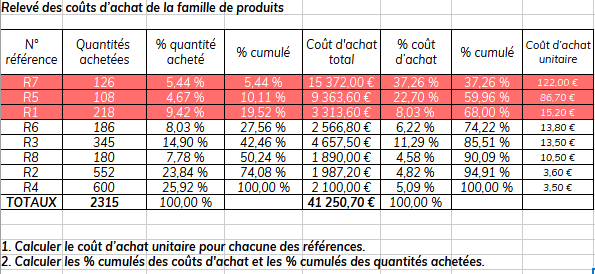
Cinquième exercice
Le cinquième exercice consistait à différencier le suivi des stocks.
- Calculer le coût d’achat unitaire pour chacune des références.
- Calculer les % cumulés des coûts d’achat
- Calculer les % cumulés des quantités achetées.
- Classer les références du sous-rayon en utilisant la méthode ABC. (Nous n’avions pas vu la méthode ABC, donc nous avons fait la méthode 20/80).
Les calcules était les même sans oublier au début de mettre les chiffres d’affaires par ordre décroissant.
Voici mon TD rélaiser :
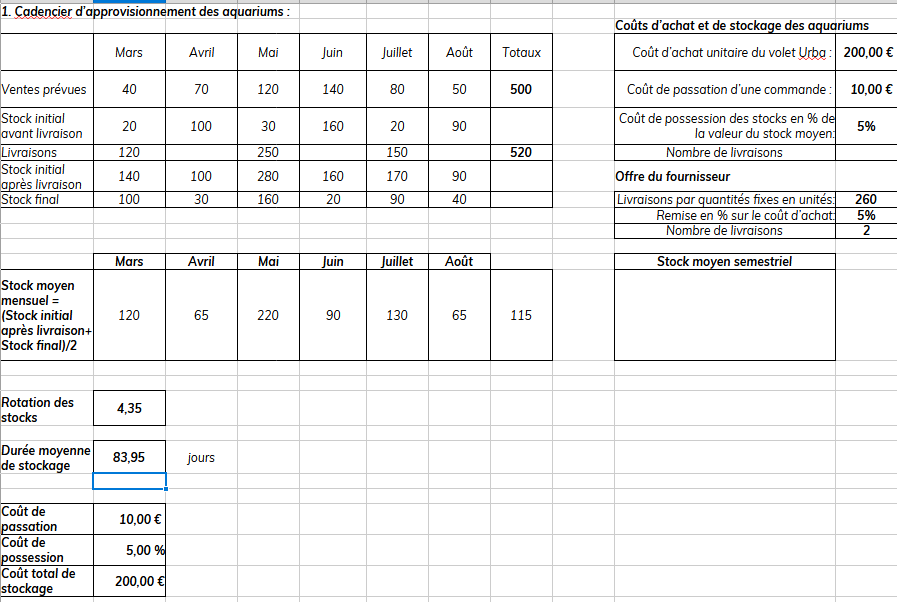
Sixième exercice
Le sixième exercice consistait à réaliser le suivi des stocks, voici les consignes :
M. Jousselin, votre responsable de la central d’achats, vous demande de réaliser le suivi des stocks de la référence d’aquarium AQUAVIE de 300 litres sur la période du mois de mars au mois d’août. Il a notamment reçu une offre du fournisseur à étudier.
Voici l’offre en question :
• Remise de 5 % si quantités > 250 aquariums/commande
• 2 livraisons de 260 unités en fonction des besoins de mars à août
Le responsable vous a aussi transmis les différents coûts liés à cette référence :
1. Coûts de passation d’une commande : 10 €
2. Coût de possession des stocks : 5 % de la valeur du stock moyen
3. Coût d’achat : 200 €
Il consitait surtout à mettre en oeuvre toutes les formules vu depuis le début de l’exercice pour s’entrainer sans vidéo.
Je n’ai pas rencotrer de difficulté pour faire tous les exercices.
Pour le septième (dernier) TD, il fallait également suivre la vidéo pour s’aider à faire les exercices.
Pas de vidéos
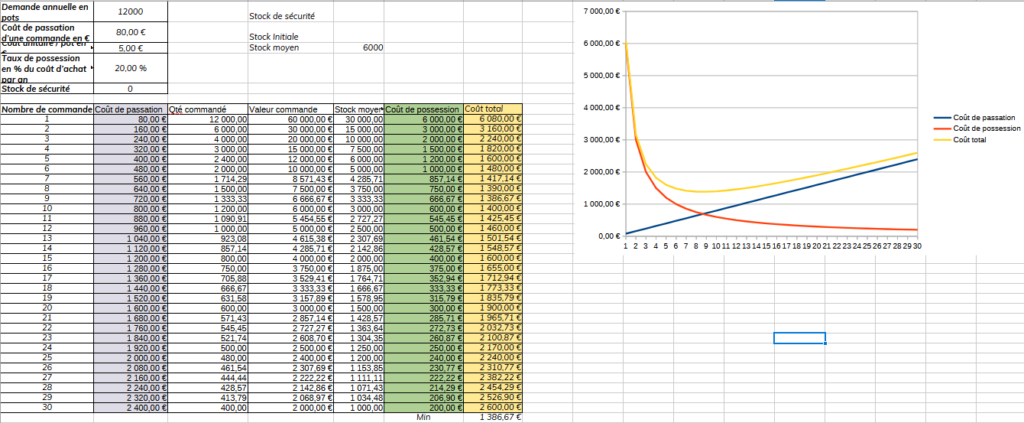
Premier exercice
Le premier exercice consistait à optimiser les commandes.
Il fallait :
1. Calculer les indicateurs de gestion du
stock. (Coût de passation, Coût de possesion et Coût total de stockage) voir calculs dans les autres exercices ou corriger feuille tableur. (Pour le choix du nombre de commande à passer voici la formule avec la fonction SI : =SI(E16=MIN($E$8:$E$37); »Optimum »; » »))
2.Tracer graphiquement, en fonction du
nombre de commandes passées, les
fonctions :
- Coût de passation
- Coût de possession
- Coût total de stockage
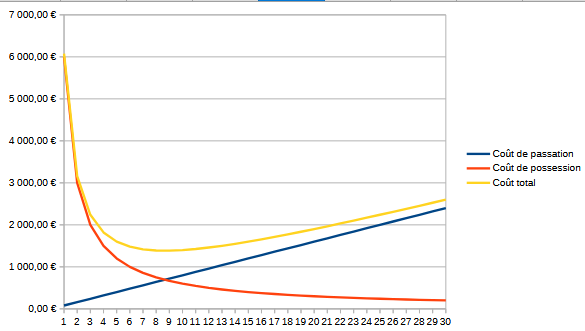
3. Lire sur le graphique la meilleure
solution.
Sur le graphique nous pouvons bien lire que c’est 12 commandes que nous devions passer pour être optimun.
Je n’ai pas rencontrées de difficultées car il fallait refaire des exercice que nous avns déjà fait la semaine passer. Je savias comment utiliser les fomrules, comment faire un graphique et autre encore…
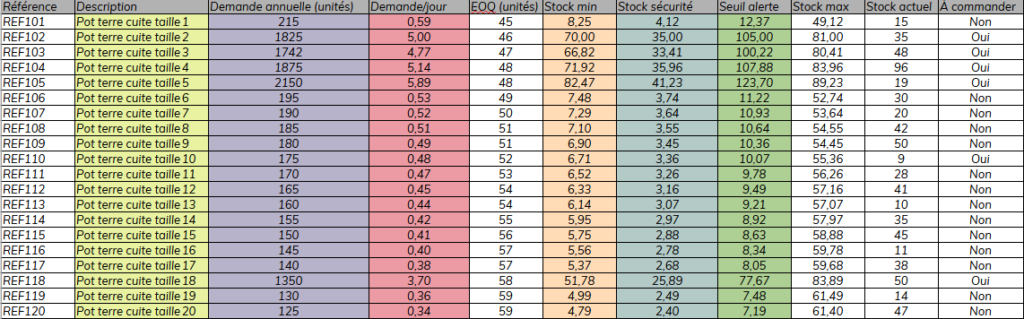
Deuxième exercice
Le deuxième exercice consistait à utiliser un cadencier
Demande journalière : Demande annuelle / 365
• Stock minimum : quantité nécessaire pour couvrir le délai de réapprovisionnement (14 jours). Stock min = demande journalière × 14
• Stock de sécurité : couverture supplémentaire (7 jours). Stock de sécurité = demande
journalière × 7
• Seuil d’alerte : stock minimum + stock de sécurité.
• Stock maximum : EOQ + stock de sécurité.
• Stock actuel : quantité en magasin à un instant donné.
• Fonction de repérage : indique “Oui” si stock actuel ≤ seuil d’alerte, sinon “Non”.
L’exercice n’était pas compliqué car nous avons les formules pour chaque indicateur à calculer, donc nous avons juste à remplacer les mots par nos chiffres.
J’ai fait l’exercice sans utiliser les formules qui se trouvaient juste à coter pour m’entrainer pour le CCf qui était la semaine d’après.
Je n’ai pas eu de difficultés à faire l’exercice, je l’ai trouvé simple, en plus pour ceux qui avaient du mal, ils pouvaient utiliser les formules données.
L’exercice m’a permis de m’entrainer sur l’utilisation d’un cadencier.
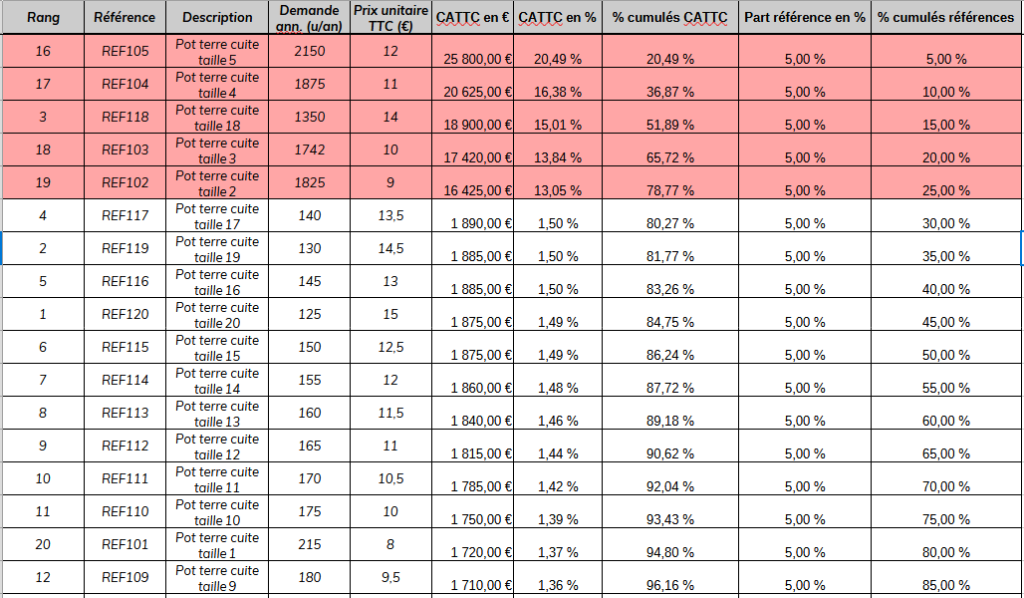
Troisième exercice
Le troisième exercice consistait à classifier avec la méthode de Pareto (80/20).
Par chaque référence, il faut calculer :
calculer le CA TTC annuel en €,
• ranger le tableau dans l’ordre décroissant des CA annuels,
• calculer la part du CA TTC en % pour chaque référence,
• calculer les pourcentages cumulés du CA TTC annuel,
• Calculer la part de chaque référence en %,
• Calculer les pourcentages cumulés des références.
(Calculs déjà donner dans les autres exercices ou dans le corriger).
Je n’ai pas trouvé aussi, que l’exercice était difficiles, je suis assez à l’aise avec les formules de gestion et même sur tableur.
Tous les exercices du TD n°7 m’a pemris de mieux m’exercer sur les différentes formules ou focntion que nous pourrions avoir pendant notre CCf qui a eu lieu la semaine d’après.

Voici mon badge Excel.
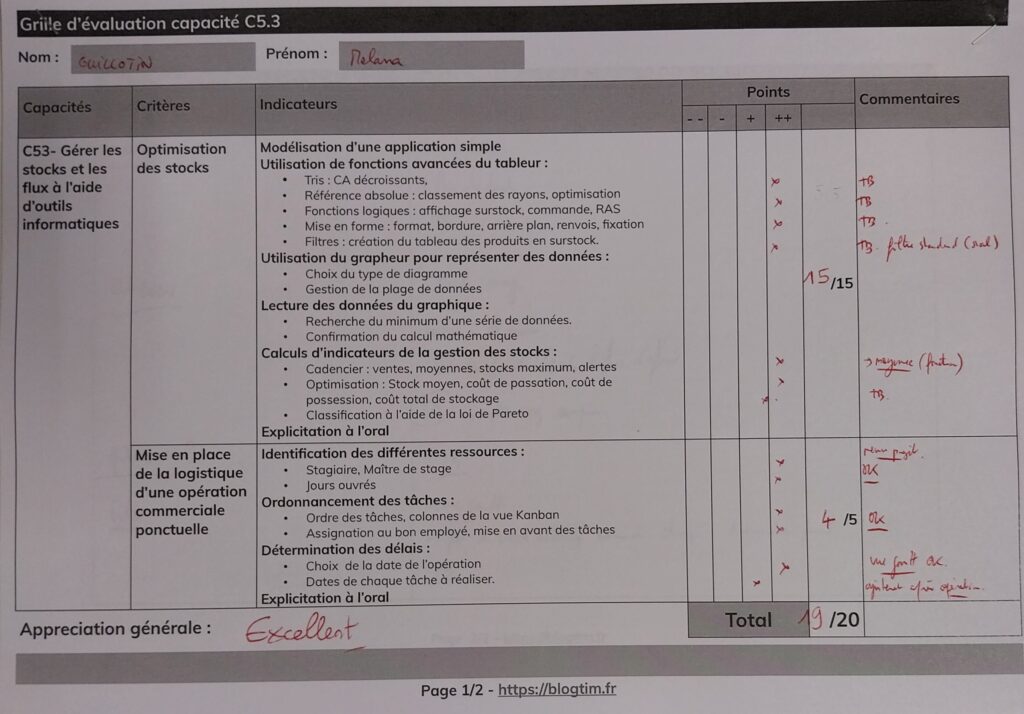
Le CCF correspondait beaucoup au TD n°7 que nous avons fait la semaine dernière. Je me suis sentie plus à l’aise devant ma feuille. Je n’ai pas trouvé le CCF difficile, cela m’a aidé à ne pas le trouver dur, c’est la connaissance des formules, l’utilisation d’excel et de ses fonctions (Fonction SI,…). Même pour la partie Odoo, c’était comme un exercice déjà fait en pluri sur l’ERP.
En conclusion, ce que j’ai appris dans ce module, en premier, c’est d’utiliser les fonctions du tableur, pour ensuite y intégrer les formules de gestion vu en cours par un autre prof. A travers divers exercices, nous avons vu les fonctions principales que peuvent utiliser les entreprises pour pouvoir gérer les stocks et leurs suivis. Le tableur et/ou le logiciel du magasin est un trop bon indicateur, pour pouvoir suivre les stocks et passer le bon nombre de commandes pour optimiser les dépenses et les ventes.
Je vous invite à aller regarde mon autre page sur mon premier semestre en informatique